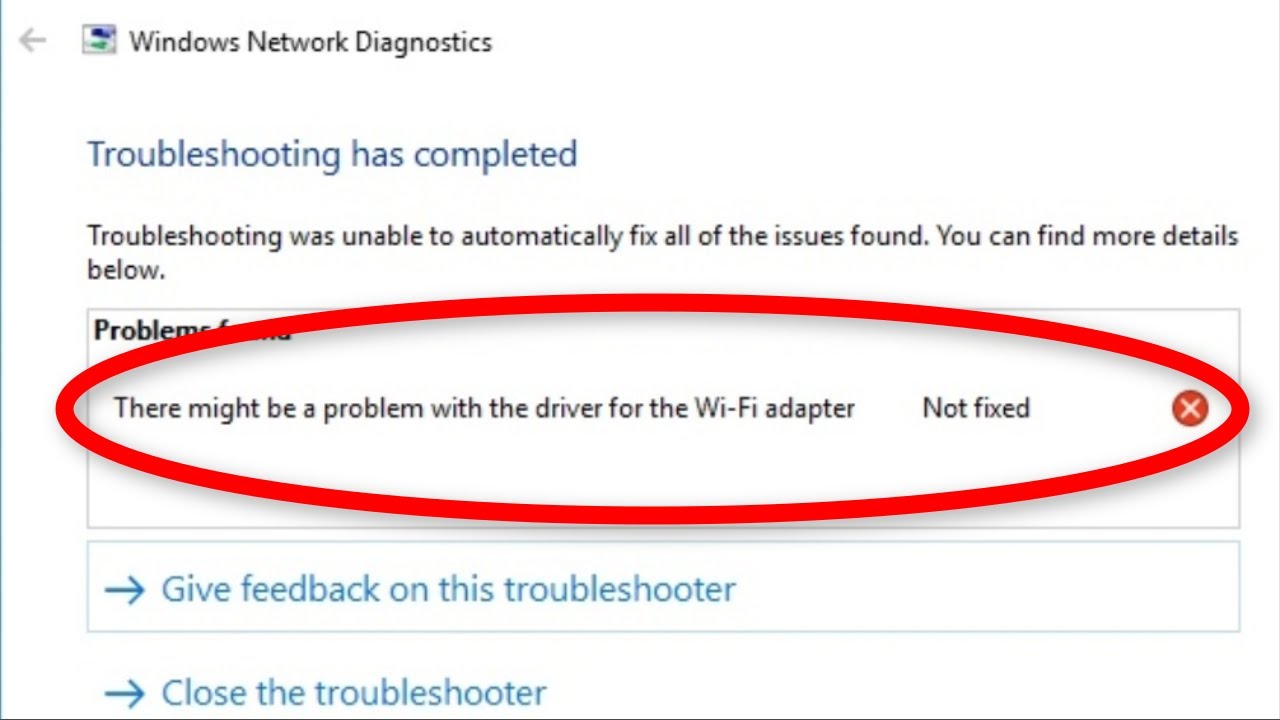Tabela e përmbajtjes
Nëse keni probleme me lidhjen me Wifi, mund të hasni këtë gabim "mund të ketë një problem me drejtuesin e përshtatësit Wifi". Fatkeqësisht, ky problem është i zakonshëm me përdoruesit e Windows 10 dhe fatmirësisht jo i tillë problem kompleks për t'u zgjidhur.
Siç tregon edhe vetë emri i gabimit, më shpesh problemi buron nga një problem me drejtuesin e lidhjes me valë. Megjithatë, mund të ketë edhe shkaqe të tjera. Në çdo rast, është tepër i bezdisshëm sepse nuk mund të bësh asgjë pasi nuk je i lidhur me internetin.
Para se të kalojmë te zgjidhjet për këtë gabim, le të zbulojmë shkaqet.
Shkaqet e problemit të përshtatësit të rrjetit pa tel
Kjo nuk është një listë përfundimtare e shkaqeve të mundshme pas problemit "mund të ketë një problem me drejtuesin për përshtatësin Wi-Fi". Megjithatë, këto janë arsyet më të zakonshme:
- Driferët e përshtatësve të rrjetit të vjetruara ose problematike
- Antivirusi që shkakton problemin (si filtri i rrjetit AVG)
- WinSock ka nevojë një rifreskues
- Veçoritë e gabuara të rrjetit
- Një shërbim që nuk funksionon
Një nga këto probleme po shkakton problemin e përshtatësit wifi ose ndoshta më shumë se një. Fatkeqësisht, mund ta zbuloni shkakun aktual vetëm kur aplikoni zgjidhjet një nga një.
Rregullime për problemin e përshtatësit të rrjetit
Duhet t'i aplikoni këto zgjidhje më të mira një nga një derisa problemi të zgjidhet dhe ti jeu lidh përsëri me internetin.
Përdorni Zgjidhjen e problemeve të Windows
Microsoft ka punuar në përmirësimin e aftësive për zgjidhjen e gabimeve të Windows dhe për këtë, ata e kanë bërë zgjidhjen e problemeve më të fuqishme.
Sa herë që keni një problem rrjeti, qoftë me ethernet apo Wi-Fi, është më mirë të përdorni zgjidhjen e problemeve për të diagnostikuar dhe ndoshta edhe për të zgjidhur problemin.
Në shumicën e rasteve, Windows do t'ju çojë automatikisht te zgjidhësi i problemeve pasi të zbulojë problemin. Megjithatë, kjo është mënyra se si mund të ekzekutoni manualisht zgjidhjen e problemeve të përshtatësit të rrjetit:
- Shkoni te Cilësimet dhe zgjidhni Përditësimet dhe Siguria.
- Nga menyja në panelin e majtë, zgjidhni Zgjidhja e problemeve.
- Klikoni mbi Zgjidhësit shtesë të problemeve.
- Zgjidhni Zgjidhësin e problemeve të lidhjeve me internetin dhe klikoni Run.
Më pas ndiqni hapat deri në fund, ku do të shihni një listë të problemet, si dhe statusin e tyre nëse zgjidhësi i problemeve i ka zgjidhur ato.
Nëse zgjidhësi i problemeve e zgjidh vetë problemin, do ta shihni menjëherë lidhjen tuaj të rrjetit të suksesshme.
Në disa raste, zgjidhësi i problemeve rekomandon një rivendosje të rrjetit. Kjo në thelb rivendos ndryshimet e fundit dhe mund të zgjidhë problemin e përshtatësit wi-fi. Ndoshta mund të provoni zgjidhjet e tjera në këtë listë, dhe nëse ato nuk funksionojnë, përdorni këtë rregullim si një nga mundësitë e fundit.
Përditëso Driver
Sigurisht, rregullimi më i drejtpërdrejtë ndaj kësajproblemi është thjesht përditësimi i drejtuesve. Fatkeqësisht, një drejtues i vjetëruar është shkaku më i zakonshëm i këtij problemi të rrjetit.
Tani, gjetja manuale e drejtuesit të përditësuar është paksa e ndërlikuar. Së pari, duhet të zbuloni modelin e përshtatësit pa tel. Ky informacion mund të merret nga prodhuesi i kompjuterit tuaj ose manuali i përdoruesit, nëse rastësisht e keni atë. Më pas shkoni në linjë dhe kërkoni drejtuesin më të fundit të përshtatësit Wifi për atë model të veçantë.
Një mënyrë më e lehtë për ta bërë këtë është të përdorni përditësimet e Windows për të gjetur drejtuesin për ju. Më pas, mbajeni përditësimin e Windows të aktivizuar ose përditësoni manualisht përmes Cilësimeve. Zakonisht është Windows për të mbajtur drejtuesit të përditësuar, por ndonjëherë mund të humbasë një dhe mund t'ju duhet ta bëni këtë manualisht.
Ju mund ta bëni këtë nëpërmjet Device Manager në Panelin e Kontrollit duke shkuar në listën e drejtuesve të instaluar në kompjuterin tuaj.
- Shtypni Windows+R dhe shkruani 'devmgmt.msc' dhe klikoni Ok.
- Te Device Manager, shkoni te Adapterët e Rrjetit dhe zgjeroni.
- Gjeni drejtuesin e përshtatësit Wifi.
- Klikoni me të djathtën dhe zgjidhni Përditëso drejtuesin.
Këtu do të shihni gjithashtu opsionin e çinstalimit, të cilin mund ta përdorni për ta çinstaluar dhe më pas instaloni manualisht drejtuesin që gjetët në internet.
Shiko gjithashtu: Si të aktivizoni ipv6 në ruterNjë mashtrim tjetër është ta çinstaloni atë dhe ta rinisni kompjuterin. Pasi të riniset sistemi, Windows do të kërkojë vetë softuerin e drejtuesit dhe do ta instalojë atë për përshtatësin Wi-Fi.
Pasidrejtuesi është përditësuar, kontrolloni nëse gabimi është zhdukur dhe nëse lidhja me internetin është aktive.
Ndrysho vetitë e rrjetit
Ndryshimi i disa veçorive të rrjetit mund të ndihmojë në zgjidhjen e këtij problemi të përshtatësit. Për këtë, ju duhet të shkoni te Settings dhe më pas Rrjeti & Internet.
Këtu do të gjeni të gjitha llojet e ndryshme të lidhjeve të rrjetit, duke përfshirë Ethernet dhe Wifi. Meqenëse ky është një problem i lidhur me Wi-Fi, do të klikoni në Wifi.
Lëvizni poshtë dhe do të shihni opsionin "Ndrysho opsionet e përshtatësit". Klikoni mbi të dhe do të hapet një dritare e re.
Djathtas, klikoni në Wifi dhe zgjidhni Properties. Një listë e pronave do të shfaqet me kutitë e kontrollit. Sigurohuni që të jenë të zgjedhura vetëm kutitë e mëposhtme:
- Klient për rrjetet e Microsoft
- Ndarja e skedarëve dhe printerëve për rrjetet e Microsoft
- Programuesi i paketave QoS
- Versioni 4 i Protokollit të Internetit (TCP/IPv4)
- Versioni 6 i Protokollit të Internetit (TCP/IPv6)
- Përgjigja e zbulimit të topologjisë së shtresës së lidhjes
- Hartësimi i zbulimit të topologjisë së shtresës së lidhjes I/ O Driver
Çzgjidhni çdo veçori tjetër të kontrolluar. Tani, klikoni aplikoni dhe zgjidhni OK. Kjo do të zbatohet për çdo ndryshim që keni bërë. Edhe nëse nuk e keni bërë, kliko "Apliko" dhe "OK".
Kontrollo që Shërbimet thelbësore po funksionojnë
Gjithçka në Windows po përdor një shërbim ose një tjetër për të ekzekutuar saktë. Nëse ndonjë nga këto shërbime thelbësore ndalon, funksioni ndalon. Pra, mund të jetë që çështja të jetë rezultat i një ndalimi oseshërbimi që nuk funksionon.
Prandaj, duhet të siguroheni që ato shërbime të nevojshme për lidhjen e internetit me valë janë në funksionim dhe funksionim.
Shërbimi kryesor për përshtatësit wi-fi do të ishte shërbimi WLAN AutoConfig. Por, së pari, duhet të kontrolloni se nga cilat shërbime varet dhe të kontrolloni nëse ato po funksionojnë. Ja se si e bëni:
- Shtypni Windows + R dhe shkruani services.msc, shtypni Ok
- Gjeni WLAN AutoConfig dhe klikoni dy herë.
- Një dritare e re do të hapet; shkoni te skeda Dependencies.
- Shënoni emrat e të gjitha shërbimeve (në shënime në Windows ose në një letër).
- Mbyllni këtë dritare dhe kthehuni te dritarja e Shërbimeve.
- Kontrolloni një nga një nëse këto shërbime të varura po funksionojnë.
- Gjithashtu, sigurohuni që lloji i tyre i nisjes është Automatik (bëjeni këtë për secilën).
- Tani, rinisni sistemin.
Rivendos WinSock
Kjo zgjidhje është një zgjatje e zgjidhjes përfundimtare për të kontrolluar nëse shërbimet po funksionojnë në rregull. "Rivendosja e netsch winstock" mund të ndihmojë gjithashtu me këtë problem të përshtatësit të rrjetit. Kjo rivendos katalogun WinSock në cilësimet e tij origjinale.
Për këtë zgjidhje, ju duhet të përdorni Command Prompt. Shkruani Command Prompt në shiritin e kërkimit në shiritin e detyrave. Klikoni me të djathtën mbi ikonën dhe zgjidhni 'Run as administrator'.
Tani, në dritaren cmd, shkruani këtë:
netsh winsock reset
netsh int ip reset reset .log hit
Shtypni enter pas secilës dhe prisni derisa tëWinSock është rivendosur. Tani, kontrolloni nëse problemi me përshtatësin wifi është zgjidhur apo jo.
Çaktivizo antivirusin
Antiviruset shpesh mund të jenë problematikë bezdisshëm. Nga njëra anë, ato ndihmojnë për të mbajtur pajisjen tuaj të sigurt, por nga ana tjetër, ndonjëherë mund të shkaktojnë probleme me shërbimet thelbësore si interneti ose softueri.
Nëse problemet e mësipërme nuk i kanë zgjidhur ende problemet tuaja, ju duhet të shikojnë gjithashtu antivirusin për t'u siguruar që ai nuk po shkakton problemin e përshtatësit të rrjetit.
Shumë përdorues të Windows e kanë raportuar këtë problem kur përdorin antivirusin AVG, veçanërisht filtrin e tij të rrjetit AVG.
Së pari, duhet të provoni të çaktivizoni antivirusin tuaj, duke përfshirë programin e tij të sigurisë në internet, për të parë nëse kjo e zgjidh problemin me drejtuesin.
Nëse jeni duke përdorur një filtër rrjeti AVG, mund ta çaktivizoni duke shkuar te vetitë e rrjetit tuaj. Ja se si e bëni:
- Shkoni te Cilësimet, Rrjetet dhe Interneti.
- Shkoni te Wifi dhe lëvizni poshtë te Ndrysho cilësimet e përshtatësit dhe klikoni mbi të.
- 5>Tani, kliko me të djathtën në Wifi dhe zgjidh Karakteristikat.
- Çzgjidh filtrin e rrjetit AVG nga lista e vetive.
- Kliko Apliko dhe Ok.
Ju nuk keni nevojë domosdoshmërisht të çinstaloni ose të fshini antivirusin tuaj. Thjesht çaktivizimi i tij duhet ta bëjë këtë.
Edhe nëse keni një antivirus tjetër përveç AVG, ia vlen të kontrolloni nëse ky është shkaku themelor për këtë rrjetproblem.
Rivendosja e sistemit
Ndoshta një ndryshim ose konfigurim i fundit ka ngatërruar cilësimet e drejtuesit për lidhjen wifi, duke rezultuar në këtë gabim "problemi me drejtuesin". Rivendosja e cilësimeve të sistemit në një datë ose kohë më të hershme kur wifi funksiononte mirë mund ta bëjë këtë.
- Në shiritin e kërkimit, shkruani "Rivendosja e sistemit" dhe do të shihni shpejt opsionin "Krijo një pikë rivendosjeje .' klikoni mbi të.
- Në dritaren e re që sapo u hap, kliko "Rivendosja e sistemit" dhe kliko "Tjetër".
- Do të shihni disa pika rikuperimi në listë. Mund të klikoni gjithashtu për të parë më shumë.
- Klikoni atë që jeni të sigurt se rrjeti funksionon mirë.
- Klikoni Next dhe më pas ndiqni udhëzimet derisa cilësimet të rikthehen në atë pikë të historisë të pajisjes tuaj.
Pasi të rindizet sistemi juaj, shikoni në shiritin e detyrave për të kontrolluar nëse keni një lidhje interneti dhe nëse ajo funksionon saktë.
Kontrolloni me ofruesin tuaj të internetit
Nëse gjithçka tjetër dështon, mund të kontrolloni gjithashtu me ofruesin tuaj të internetit nëse ka diçka që nuk shkon me ruterin wifi. Por së pari, kontrollojeni vetë duke u lidhur me një pajisje tjetër. Nëse lidhet mirë me telefonin, tabletin ose një kompjuter tjetër, atëherë nuk ka nevojë të kontaktoni ofruesin tuaj të shërbimit të internetit, pasi problemi është padyshim me pajisjen tuaj dhe jo me ruterin ose cilësimet e tij.
Përdorni së treti- Software Driver Party
Nëse jeni i sigurt se problemime drejtuesin është një drejtues i vjetëruar dhe nuk mund të gjesh një përditësim, softueri i shoferit mund të ndihmojë. Shumë vegla të palëve të treta bëjnë pikërisht këtë: shikoni dhe instaloni drejtuesit më të fundit për ju.
Këto mjete përditësojnë automatikisht drejtuesit sapo të jetë i disponueshëm. Kështu që nuk duhet të mbështeteni në përditësimet e Windows ose të shkoni në internet për të kërkuar drejtuesin specifik. Kjo mund të jetë e dobishme nëse nuk mund ta përditësoni shoferin automatikisht nëpërmjet shërbimeve të përditësimit të Windows.
Ka mjete të përditësimit të drejtuesve falas dhe me pagesë. Ato me pagesë, natyrisht, janë pak më të mira pasi kanë akses në të gjitha llojet e shoferëve. Një nga më të njohurit është DriverFix.
Përfundo
Problemi me problemin e shoferit wifi është mjaft standard dhe mund të ketë disa shkaqe të mundshme. Megjithatë, lajmi i mirë është se diagnostikohet dhe zgjidhet lehtësisht. Në shumicën e rasteve, problemi është drejtuesi i vjetër dhe gjithçka që duhet është përditësimi i tij.
Shiko gjithashtu: Si të lidheni me Wi-Fi JugperëndimorMund ta bëni atë manualisht ose të përdorni softuer të palëve të treta për ta bërë atë për ju. Sido që të jetë, është një praktikë e mirë t'i mbani të përditësuar drejtuesit tuaj në çdo kohë.
Për këtë, duhet ta mbani të aktivizuar Windows Update pasi ai shërbim përditëson automatikisht drejtuesit për ju. Mund ta bësh edhe manualisht herë pas here.
Një nga zgjidhjet e mësipërme duhet të funksionojë dhe të rivendosë lidhjen tuaj Wi-Fi.